AIBot PRO 部署说明书
前言
AIBot PRO 部署(宝塔篇)
AIBot PRO 部署 (Windows Server)
AIBot PRO 运营&常见问题
Milvus 向量数据库部署
AIBot PRO 部署(Docker 篇)
本文档使用 MrDoc 发布
-
+
首页
AIBot PRO 运营&常见问题
## 承接上文的部署篇,本篇将引导您使AIBot PRO 配置到可运营状态 ### 需要配置的清单如下: * 系统参数配置 * 对话模型库配置 * 创意工坊模型库配置 * 助理GPT(Assistants)模型配置 * 绘画模型配置 * 助理悬浮窗 ### 一:系统参数配置 * AIBot PRO 有以下系统配置,菜单位置(系统管理>系统配置) 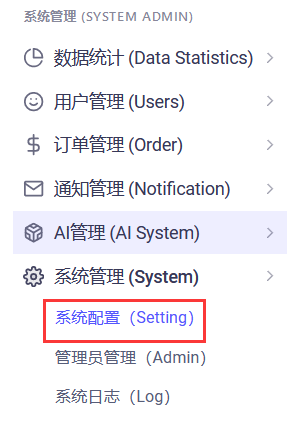 * 参数预览图,下文中我们会一一讲解作用,以及如何获取 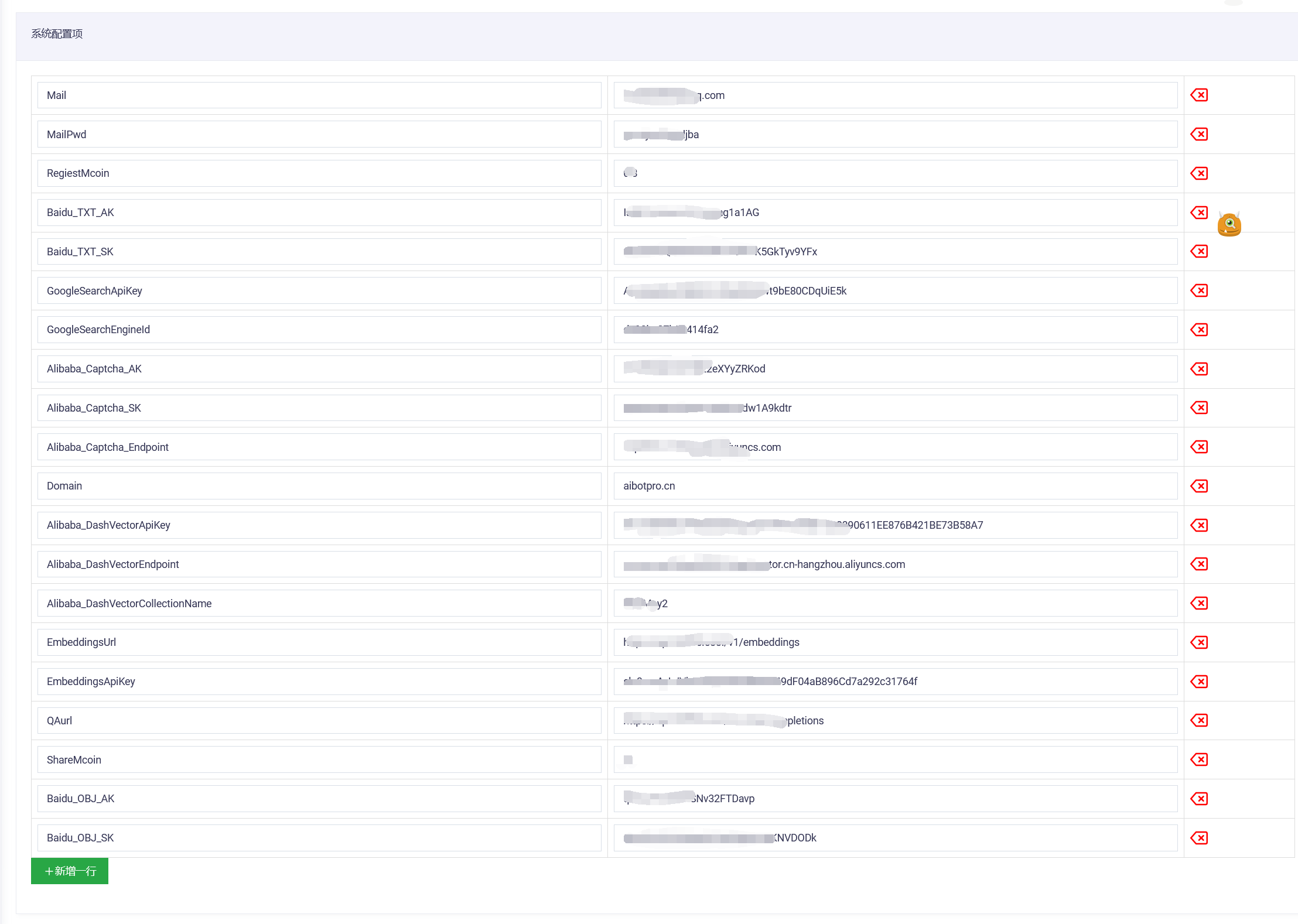 * Mail(用于发送注册,找回密码等操作的邮箱地址,目前只支持QQ 邮箱) * MailPwd(QQ邮箱的授权码)获取方式如下图所示 1、登录QQ邮箱web端,进入设置 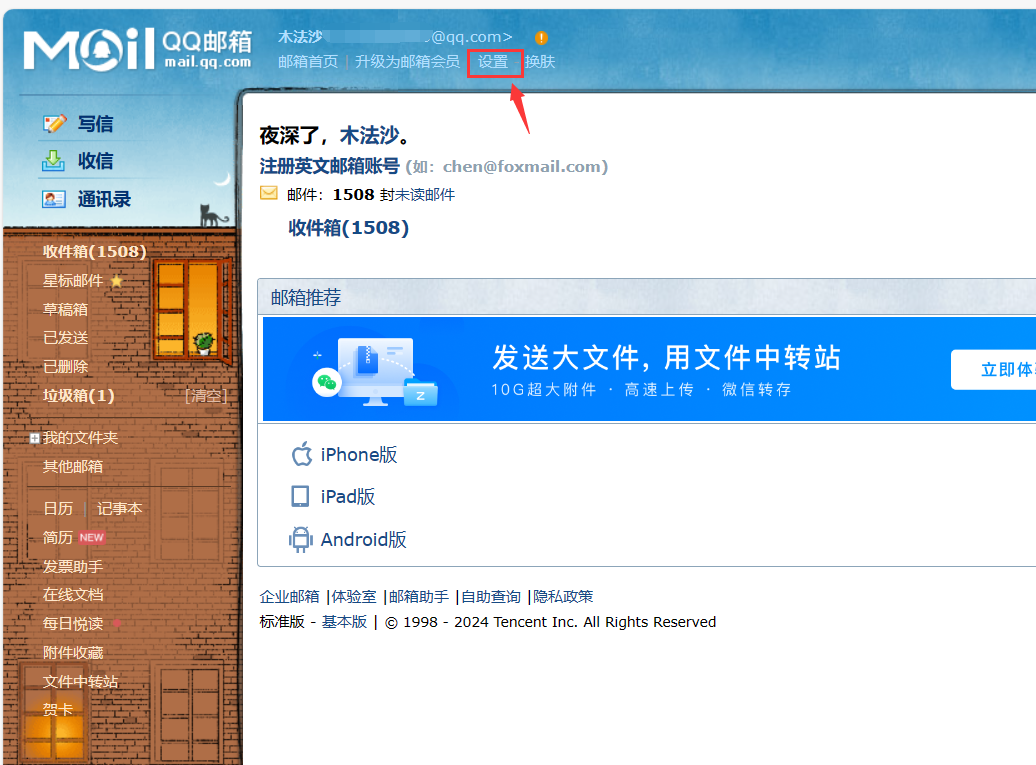 2、开启服务(默认会自动弹出授权码设置,如果没有,则点击如图所示的管理服务) 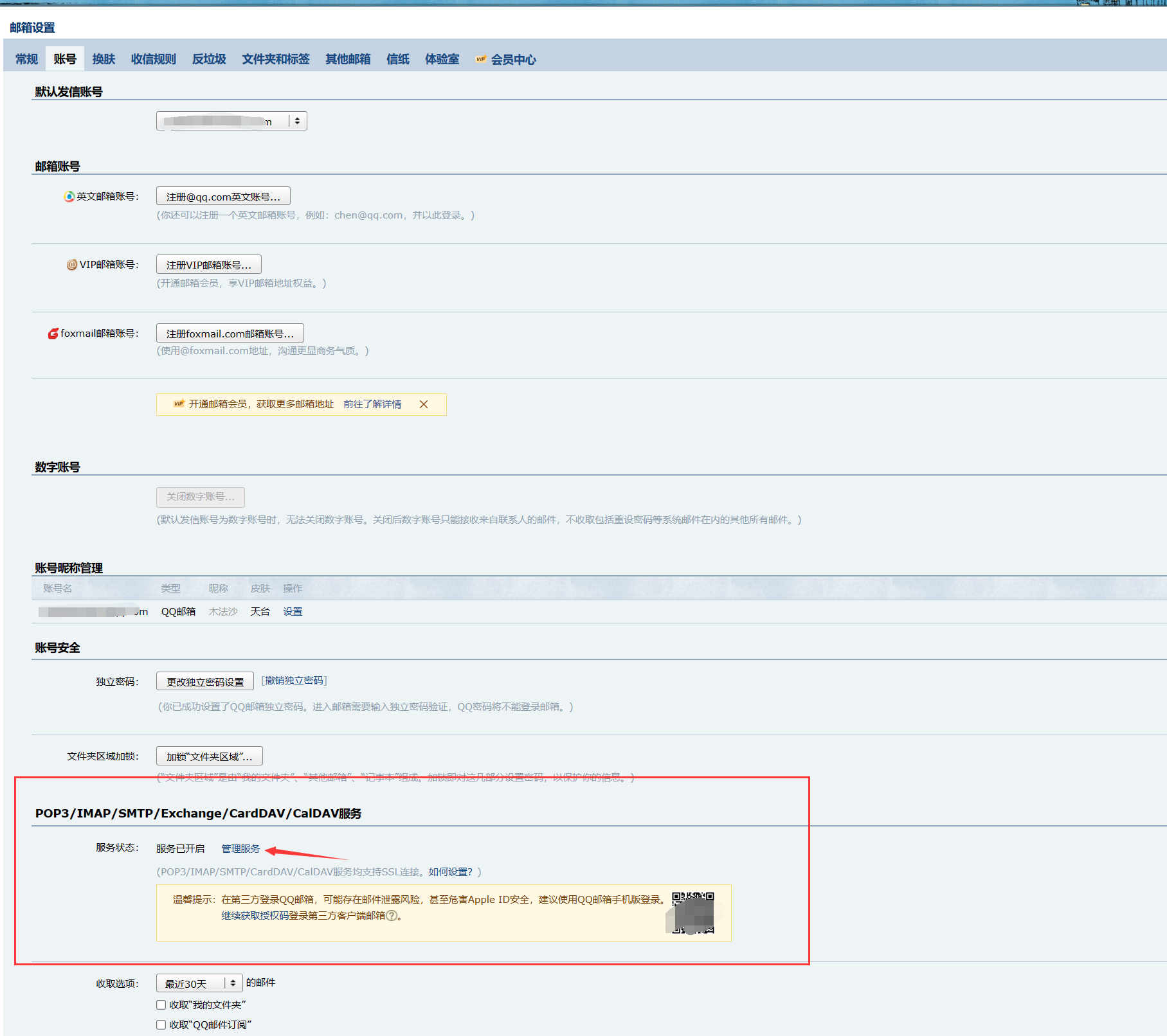 3、管理服务的此处也可生成授权码,填写到AIBot PRO 后台中保存即可 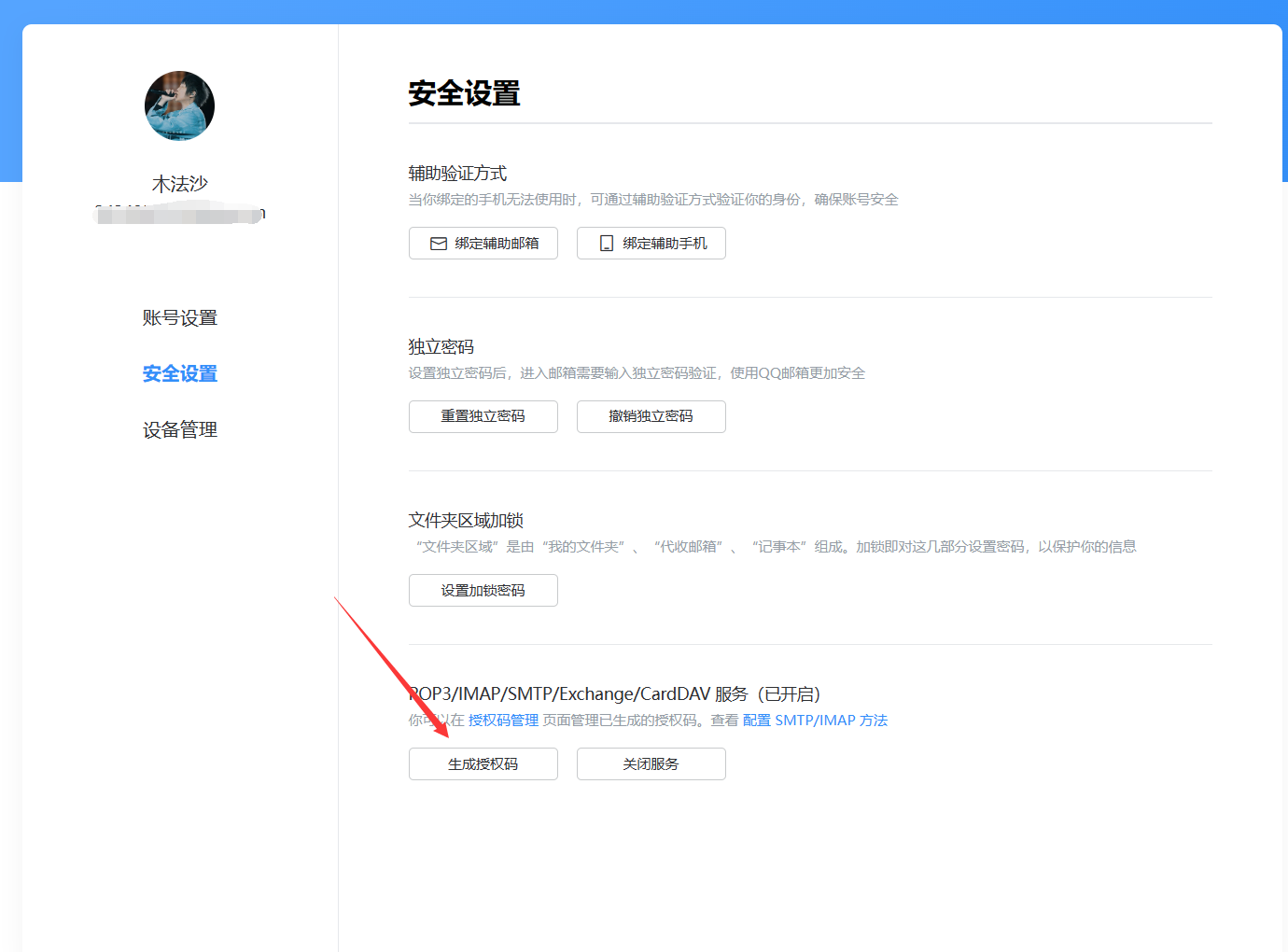 * RegiestMcoin(用户注册时的初始额度,我习惯填写0.3 不多不少) * Baidu_TXT_AK,Baidu_TXT_SK(这两个属于同一组,来自百度OCR文字识别,用于全模型视图) 1、前往:https://cloud.baidu.com/product/ocr 点击立即使用 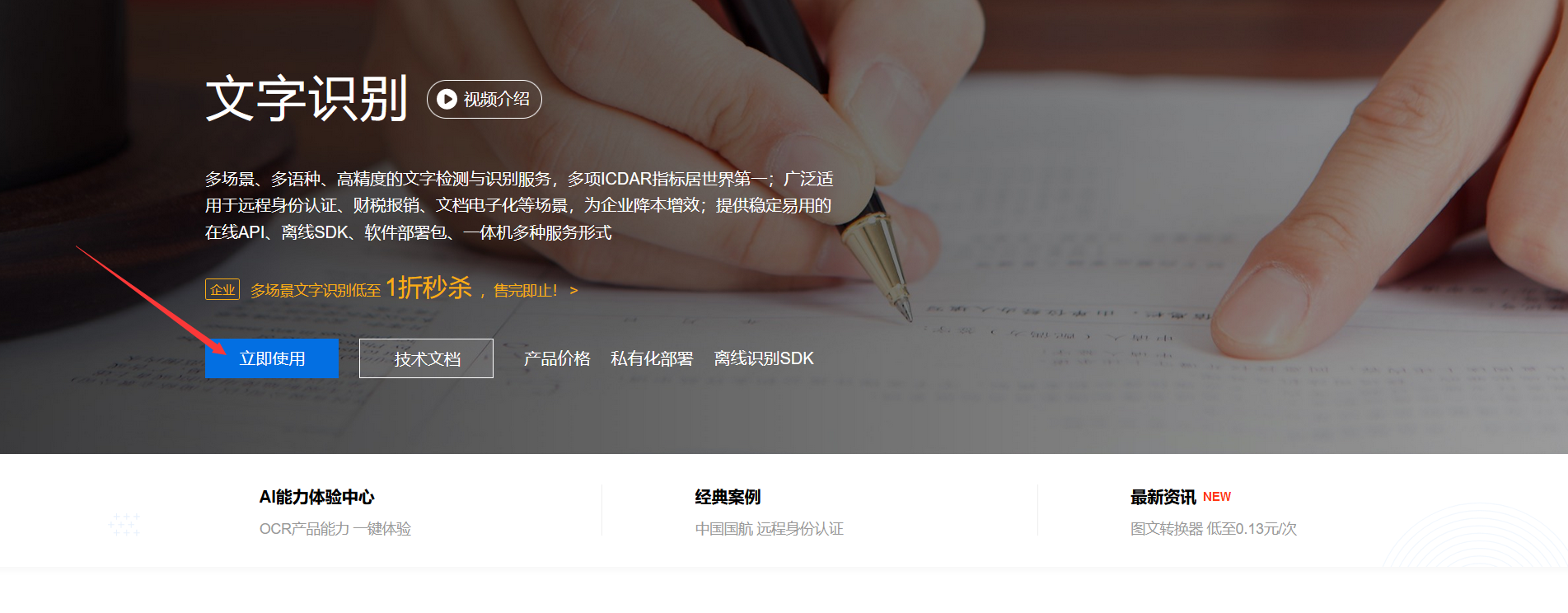 2、根据百度的操作指引,获得 Access Key Id(对应Baidu_TXT_AK)和Secret Access Key(对应Baidu_TXT_SK) 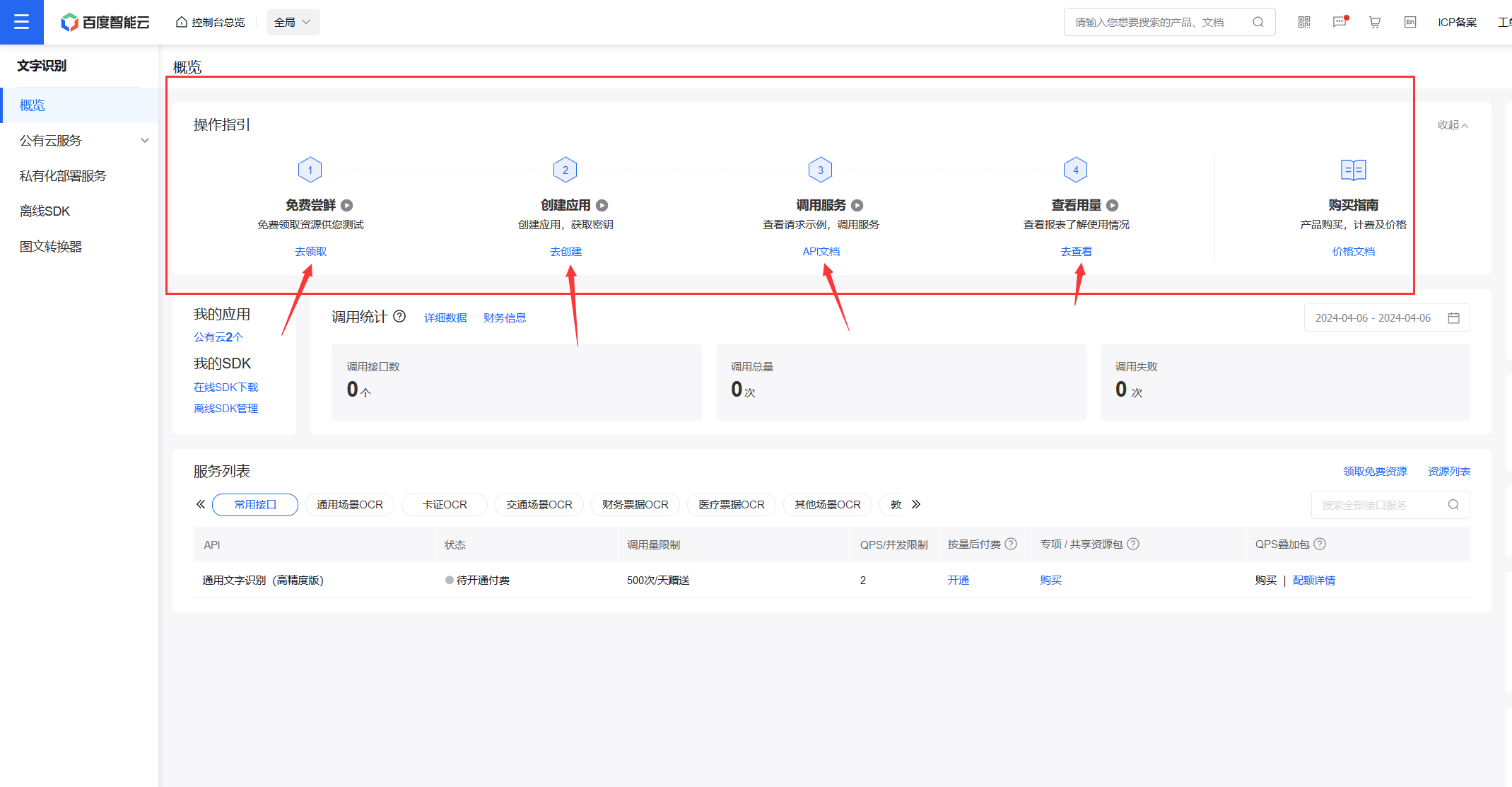 * Baidu_OBJ_AK,Baidu_OBJ_SK 这两个是一组,用于全模型识图的场景识别 1、前往:https://cloud.baidu.com/product/imagerecognition/general 同样点击立即使用,与上文中通用文字识别的获取方式完全一致,填写也完全一致,故不赘述 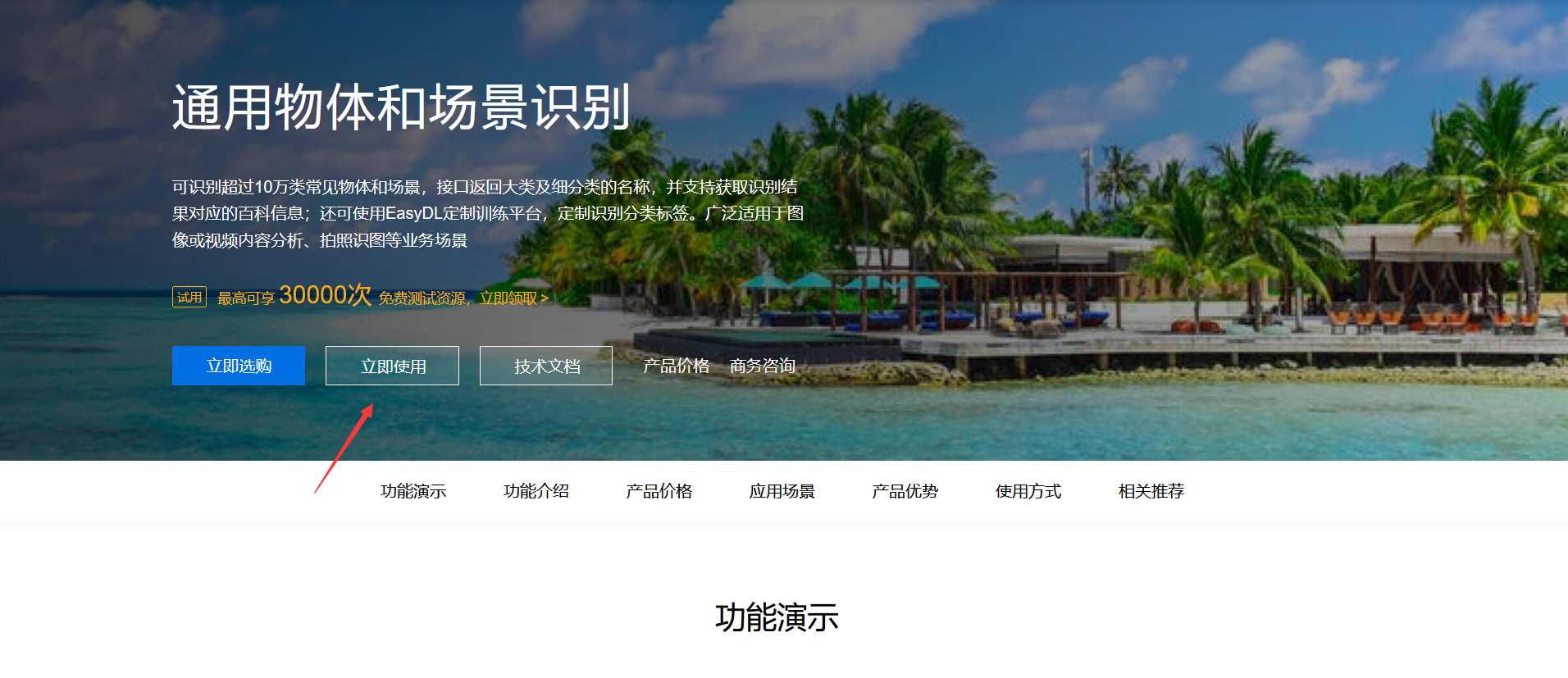 * GoogleSearchApiKey,GoogleSearchEngineId(这两个属于同一组,来自Google搜索,用于AI的联网操作) 1、前往:https://developers.google.com/custom-search/v1/introduction?apix=true&hl=zh-cn 谷歌已有教详细的获取教程 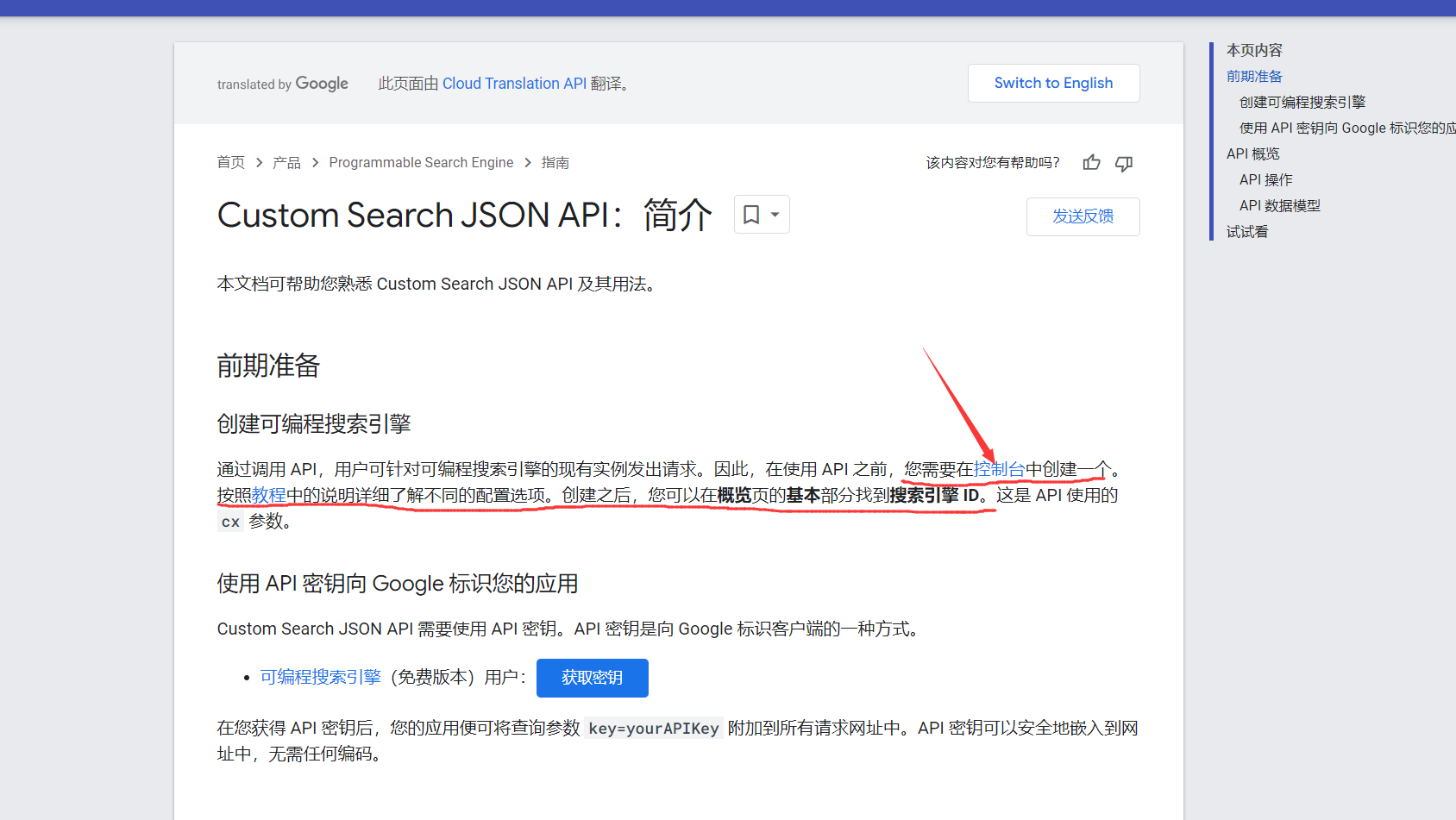 2、按照教程创建完毕后,到AIBot PRO 系统中填写APIKEY 和搜索引擎ID 即可,搜索引擎ID 如图所示 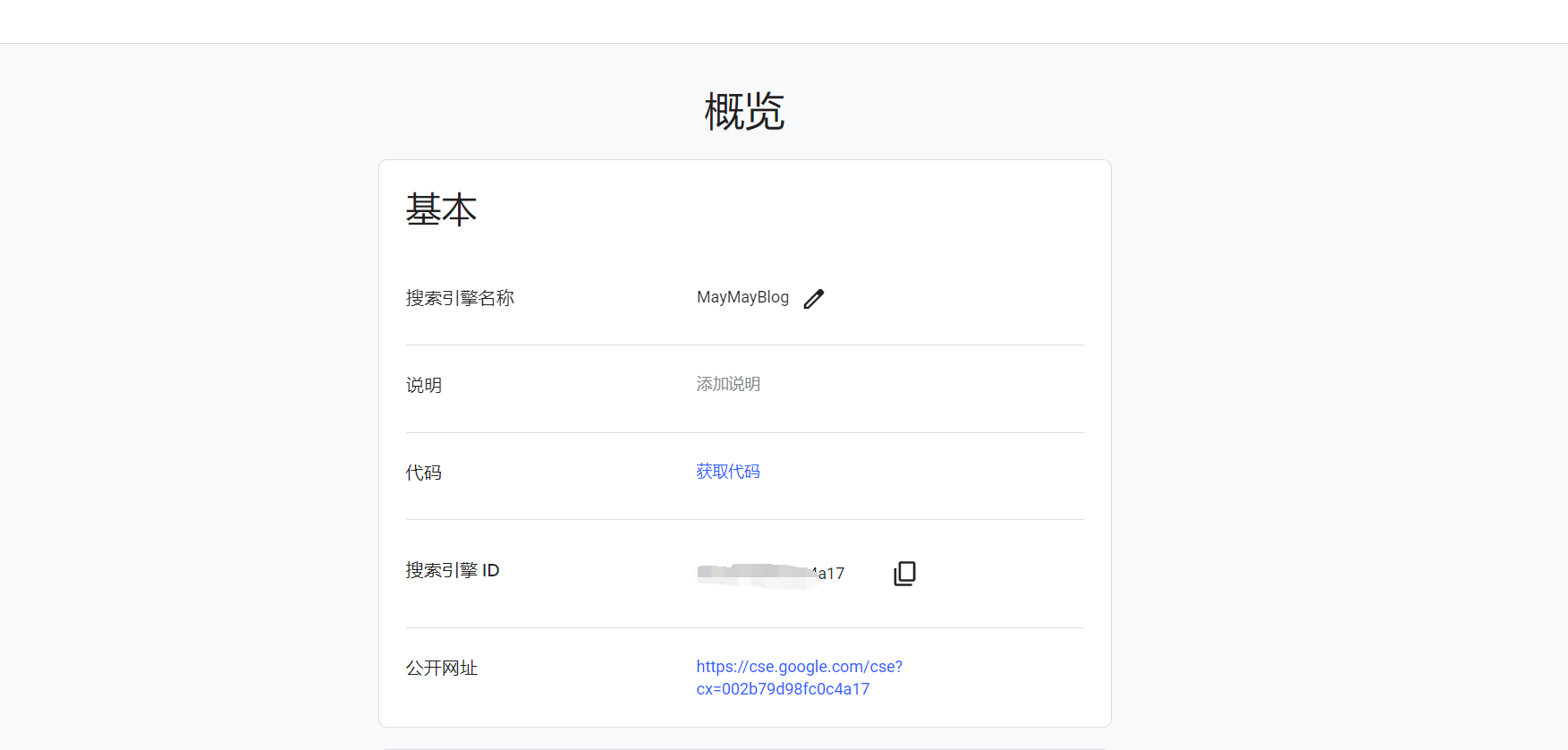 * Alibaba_Captcha_AK、Alibaba_Captcha_SK、Alibaba_Captcha_Endpoint 这三个是一组,用于系统内的滑动验证,在AIBot PRO 2.0.2及以上的版本中已移除该依赖,原因是太慢了,所以这里不再描述如何获取,此三项已弃用 * Domain(就是系统的域名,以站长为例,我的域名填写就是:aibotpro.cn 请根据自己域名填写,不要带http头) * Alibaba_DashVectorApiKey、Alibaba_DashVectorEndpoint、Alibaba_DashVectorCollectionName 这三个是一组,用于知识库的存储,以及检索,依赖于(阿里巴巴向量检索服务)【向量维度1536】 1、前往:https://www.aliyun.com/product/ai/dashvector?spm=5176.28508143.J_4VYgf18xNlTAyFFbOuOQe.109.e08d154a65tViw&scm=20140722.S_product@@%E4%BA%91%E4%BA%A7%E5%93%81@@2853507._.ID_product@@%E4%BA%91%E4%BA%A7%E5%93%81@@2853507-RL_%E5%90%91%E9%87%8F-LOC_menu~UND~product-OR_ser-V_3-P0_1 免费获取,这是阿里巴巴一项免费服务,时长为1个月,1个月后可以继续免费申请 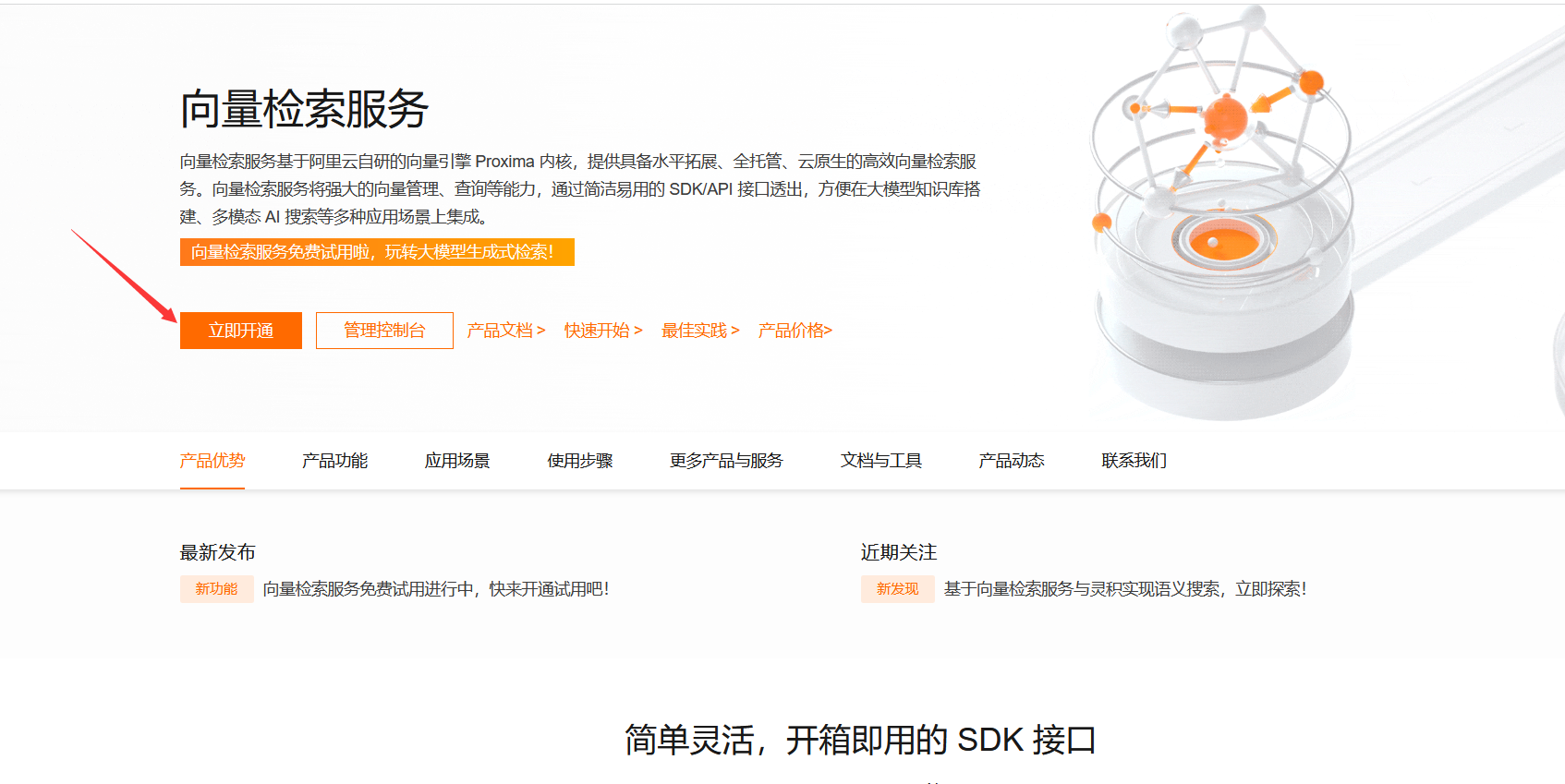 2、创建完毕后前往控制台,根据指引获取这三个配置 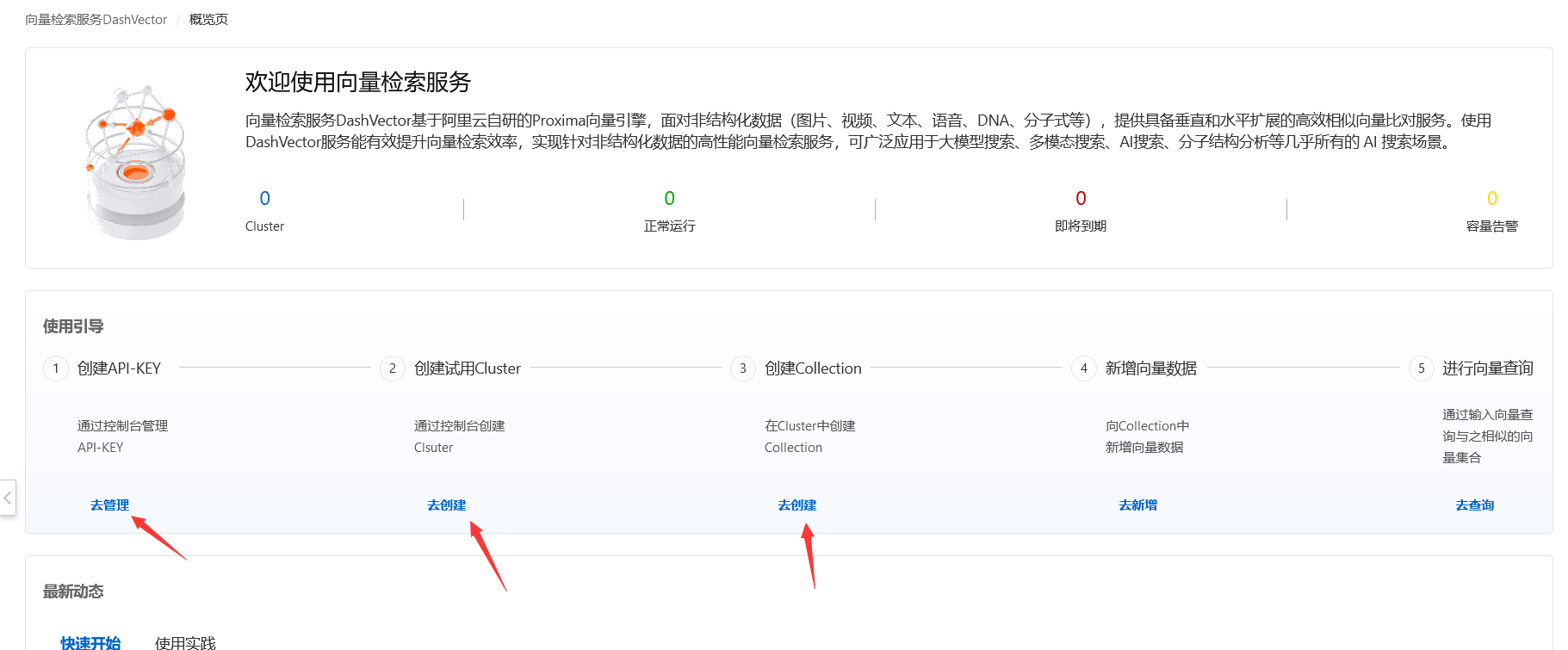 3、Alibaba_DashVectorApiKey:就是APIKEY 4、Alibaba_DashVectorEndpoint: 就是外网访问地址,在创建完Collection后在概览中可以看见 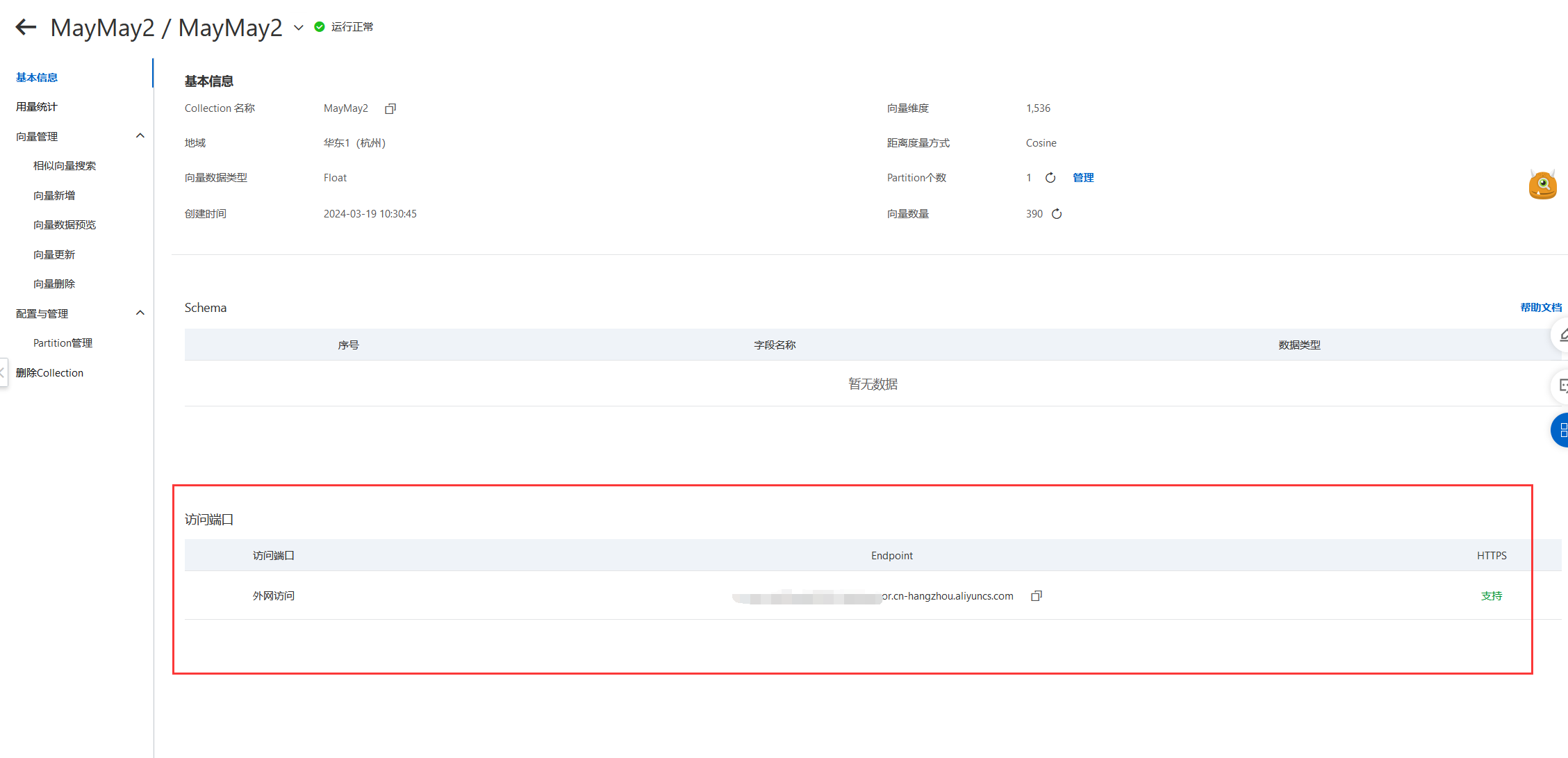 5、Alibaba_DashVectorCollectionName:顾名思义,就是Collection的Name创建过程中阿里云会有指引,如上图,我的就是:MayMay2,这个Name是可以自定义的,怎么命名取决于你自己 * EmbeddingsUrl,EmbeddingsApiKey 这两个是一组,从名字也可以看出,这是OpenAI嵌入模型的BaseUrl和APIKey,支持第三方,例如one-api、new-api等 1、EmbeddingsUrl:以openai官方为例,应该填写:https://api.openai.com/v1/embeddings 2、EmbeddingsApiKey:就是openai的apikey * QAurl 这是用于数据清洗的对话模型BaseUrl,使用gpt-3.5-turbo与上述嵌入模型共用一个apikey 因为支持嵌入的apikey一定支持gpt3.5 所以示例填写:https://api.openai.com/v1/chat/completions * ShareMcoin(这是邀请福利,当用户邀请一个成员注册时,双方同时获得的额度,我的设置是3) ### 二: 对话模型库配置,创意工坊模型库配置, 助理GPT(Assistants)模型配置,绘画模型配置(菜单位置:AI管理) 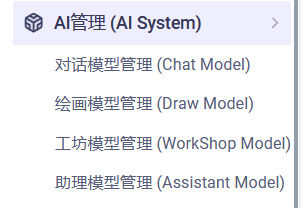 * 最基本的填写模型名、模型请求地址、模型apikey 不再赘述,需要注意的是助理GPT(Assistants)必须使用openai 官方的直连api 不可使用第三方,除非第三方完全支持Assistants 目前还没见过 ### 三:助理悬浮窗 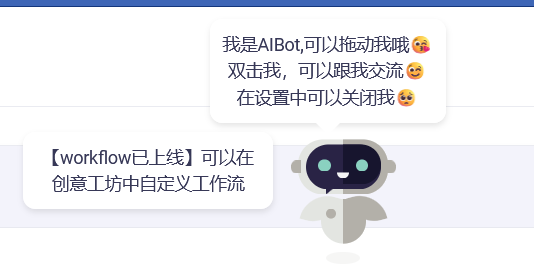 * 这个小机器人其实是一个名为:robot_AIBOT 的用户,在用户管理>手动创建账号 中 创建robot_AIBOT 并且为他充值一定额度,即可使用,注意,账号必须是:robot_AIBOT,robot_AIBOT 使用的模型是 gpt-3.5-turbo-0125 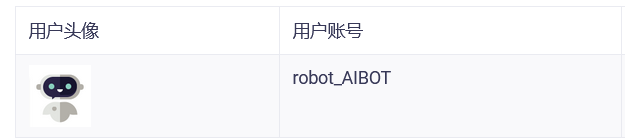 ### 四:常见问题——持续补充 * 如Nginx反向代理时,无法获取客户端IP地址,则在Nginx的server配置中添加如下配置 ```json location / { proxy_pass http://localhost:5000; proxy_set_header Host $host; proxy_set_header X-Real-IP $remote_addr; proxy_set_header X-Forwarded-For $proxy_add_x_forwarded_for; proxy_set_header X-Forwarded-Proto $scheme; } ``` * 如Nginx反向代理时,websocket无法使用,则在反向代理的配置文件中添加如下配置 ```json location /chatHub { proxy_pass http://localhost:5000; proxy_http_version 1.1; proxy_set_header Upgrade $http_upgrade; proxy_set_header Connection "upgrade"; proxy_set_header Host $host; proxy_set_header X-Real-IP $remote_addr; proxy_set_header X-Forwarded-For $proxy_add_x_forwarded_for; proxy_set_header X-Forwarded-Proto $scheme; } ``` 以宝塔面板为例 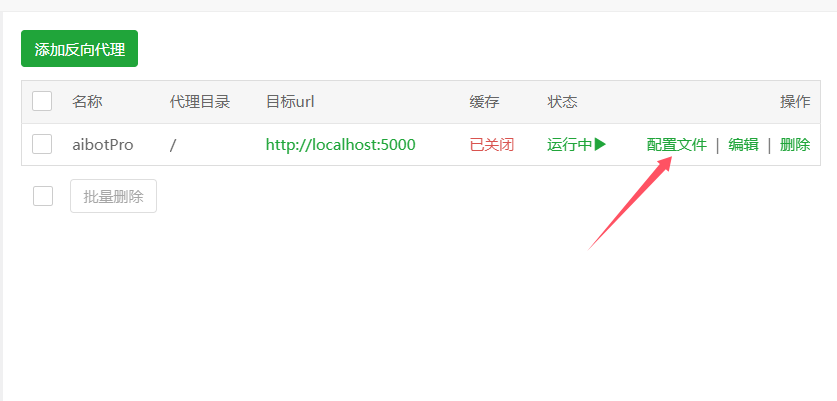 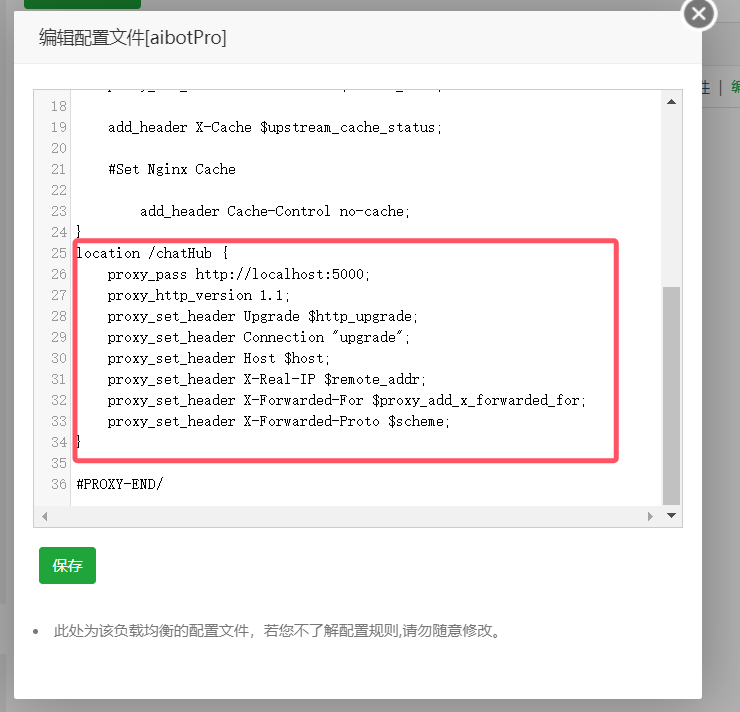 * 如果验证码不显示,在系统日志中一般会出现如下错误 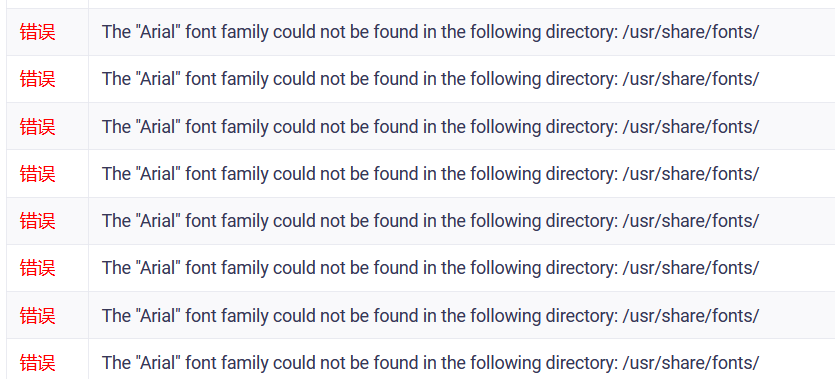 是因为Linux系统缺少Arial 字体导致,可用前往终端安装字体,依次输入以下命令 * sudo yum install epel-release * sudo yum update * sudo yum install curl cabextract xorg-x11-font-utils fontconfig * sudo rpm -i https://downloads.sourceforge.net/project/mscorefonts2/rpms/msttcore-fonts-installer-2.6-1.noarch.rpm * sudo fc-cache -fv 最后重启进程守护即可 * CentOS7 CentOS 7在2024年6月30日官方停止维护,需要先执行以下命令 `sed -i 's/mirrorlist/#mirrorlist/g' /etc/yum.repos.d/CentOS-*` `sed -i 's|#baseurl=http://mirror.centos.org|baseurl=http://vault.centos.org|g' /etc/yum.repos.d/CentOS-*`
maymay5
2024年9月7日 23:56
转发文档
收藏文档
上一篇
下一篇
手机扫码
复制链接
手机扫一扫转发分享
复制链接
Markdown文件
PDF文档(打印)
分享
链接
类型
密码
更新密码